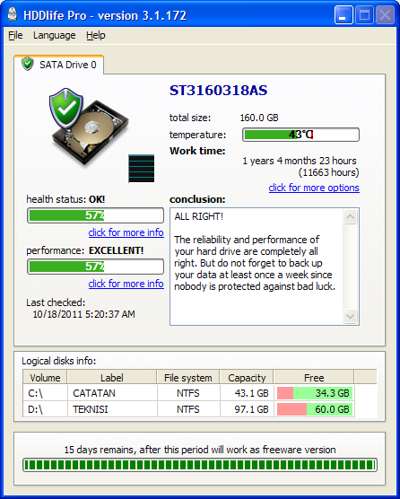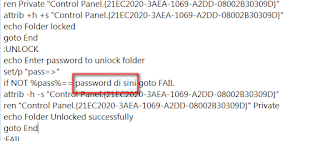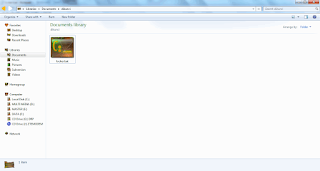Motherboard memiliki 3 kelas, yaitu motherboard value, mainstream, dan high end. Value berarti motherboard tersebut memiliki spesifikasi dengan harga yang terjangkau, baik digunakan untuk keperluan standar, seperti administrasi. Mainstream yaitu kelas motherboard menengah, digunakan untuk home entertainment dan high end untuk gaming/server.
Sebenarnya ada banyak macam jenis kerusakan yang sering terjadi pada mainboard komputer dan tentu saja banyak hal yang dapat menjadi parameter atau indikasi kerusakan yang terjadi.
Beberapa kerusakan mainboard yang sering terjadi :
- Mati total
- Suara hilang
- Hang, freeze/ Restart
- Hidup tapi blank
Sebelum memperbaiki mainboard anda, cek terlebih dahulu apakah
mainboard tersebut sudah melewati masa garansi atau belum. Lakukan trik
ini dengan resiko anda tanggung sendiri!. Sebelum mengganti / melepaskan
perangkat keras matikan terlebih dahulu kabel daya listrik agar tidak terjadi kecelakaan atau tersengat arus listrik!.
Sebelum memutuskan kerusakan apa yang terjadi pada mainboard anda,
cobalah hidupkan mainboard dengan menggunakan settingan BIOS secara
“default” atau lakukan “Clear CMOS” dan disable semua perangkat
“onboard” pada mainboard anda seperti: LAN, SOUND CARD, USB, dan
lain-lain. Dan sebelumnya pastikan PSU, RAM dan Prosesor dalam keadaan
hidup dan normal.
Mati total
Apabila mainboard komputer kita mati total, cobalah untuk
menghidupkannya dengan menggunakan PSU lain dari komputer yang normal
atau juga bisa menggunakan PSU baru. untuk lebih meyakinkan bahwa
mainboard anda memang mati total, pasanglah prosesor + cooling dan ram
pada mainboard dan hidupkan mainboard tanpa memasang socket kipas
cooling prosesor, diamkan sejenak dan perhatikan apakah ada perubahan
suhu yang terjadi pada heatsink prosesor. jika tidak ada perubahan suhu
(panas/hangat) maka dapat dipastikan bahwa mainboard anda mati total,
selain itu perhatikan fisik dari mainboard, apakah terdapat kejanggalan
(hangus/rusak) dari komponen yang menempel pada mainboard. Apabila iya
maka anda harus mencoba mengganti parts yang rusak dengan cara manual
(menggunakan solder atau hot air gun) dan hal ini sedikit lebih rumit
dan membutuhkan keterampilan dan pengetahuan mengenai elektronika dan
sesuaikan part yang anda ganti dengan part asli bawaan mainboard.
Biasanya hal ini terjadi pada mainboard yang sering mengalami
gonta-ganti jack audio. Kerusakan yang ringan hanya menyebabkan sound
card chanel “L” atau “R” tidak berfungsi (biasanya terjadi karena jack
front atau rear panel mengalami kerusakan), dan kerusakan yang lebih
parah (chipset sound card) dapat menyebabkan mainboard hang atau blue
screen. Untuk solusi yang satu ini anda dapat mengganti sound card
onboard dengan menggunakan sound card eksternal / PCI. dan apabila
kerusakan ini menimbulkan blue screen, maka sebaiknya anda menonaktifkan
soundcard onboard pada mainboard dengan mengakes bios terlebih dahulu.
Ketika sebuah mainboard mengalami Hang (beku) biasanya hal ini
terjadi karena ada salah satu hardware yang rusak, cobalah mendeteksinya
dengan mematikan (disable) semua perangkat onboard pada mainboard anda.
Dan satu-persatu cobalah aktifkan (enable) perangkat onboard pada
mainboard anda hingga anda menemukan perangkat mana yang mengalami
kerusakan dan menyebabkan hang. Contoh kasus: sebuah mainboard mengalami
hang ketika loading sistem operasi, namun normal ketika masuk ke menu
BIOS.
- Setelah melakukan setting “default” matikan semua perangkat onboard pada mainboard tersebut dan kemudain simpan settingan (save changes anda exit) kemudian masuk ke sistem operasi dan ternyata berhasil, ini berarti ada perangkat yang mengalami kerusakan dan menyebabkan hang.
- Kemudian restart komputer dan coba aktifkan salah satu perangkat onboard (misalnya: sound card) kemudian simpan setingan dan restart mainboard jika loading sistem operasi berjalan lancar dan suara aktif, maka lakukan langkah-langkah selanjutnya hingga kita menemukan solusinya.
- Restart komputer dan coba aktifkan salah satu perangkat onboard (misalnya: USB) kemudian simpan setingan dan restart mainboard jika loading sistem operasi berjalan lancar dan USB bekerja normal, maka lakukan langkah-langkah tersebut (enable/disable) perangkat onboard hingga kita menemukan solusinya.
- Kemudian restart komputer dan coba aktifkan salah satu perangkat onboard (misalnya: onboard LAN) kemudian simpan setingan dan restart mainboard. Tiba tiba mainboard yang kita test ini mengalami hang atau beku dan hal ini berarti anda telah menemukan letak kerusakan yang terjadi yaitu pada “onboard LAN” jadi kita non aktifkan perangkat “onboard LAN “ yang ada pada mainboard dan ganti dengan LAN card PCI (jika koneksi LAN dibutuhkan)
- Pada kondisi ini mainboard yang anda pakai hidup dengan ciri-ciri ketika anda menghidupkannya (menekan atau menghubungkan pin “power” pada mainboard) kipas prosesor hidup dan berputar dengan normal namun layar monitor tidak menampilkan menu sama sekali (hitam/blank). Untuk yang satu ini anda dapat mencoba memasang VGA card eksternal baik PCI, AGP ataupun PCI-E sesuaikan dengan mainboard anda dan mencoba apakah mainboard tersebut dapat hidup dan tampil di layar monitor. jika hidup maka anda perlu menggunakan VGA eksternal berupa PCI/AGP/PIC-E tergantung dari slot yang ada pada mainboard anda. Apabila hal ini gagal berarti ada komponen chipset anda yang mengalami kerusakan parah, dan anda dapat melakukan pemanasan ulang chip BGA(dengan menggunakan hot air gun) lakukan dengan hati-hati dan hal ini memerlukan keterampilan dalam bidang elektronika.